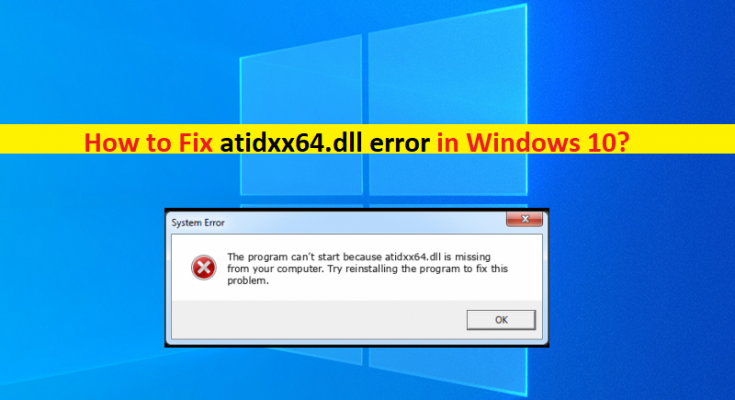O que é ‘erro atidxx64.dll’ no Windows 10?
Se você está enfrentando o erro atidxx64.dll em seu computador com Windows 10 ao tentar iniciar determinados aplicativos / jogos, você está no lugar certo para a solução. Aqui, você será guiado com etapas / métodos fáceis para resolver o problema. Vamos começar a discussão.
‘Erro atidxx64.dll’: é um problema comum do Windows considerado como erro de DLL ou erro de travamento de arquivo DLL, erro de arquivo DLL ausente. Este erro de DLL geralmente aparece quando você tenta iniciar certos aplicativos ou jogar videogames. Este erro geralmente aparece quando você tenta jogar Final Fantasy XIV, Genshin Impact, Dirt, Serious Sam 4 e muitos outros jogos em seu computador Windows. Vamos dar uma olhada na mensagem de erro.
“Ocorreu um erro inesperado. Saindo de [nome do jogo].
atidxx64.dll + [string]
atidxx64.dll + [string]
<…> ”
É possível que você tenha excluído acidentalmente o arquivo atidxx64.dll do local correto no seu computador, por isso está enfrentando um erro de DLL durante o jogo. Infecções de malware ou vírus em seu computador Windows podem ser outra razão possível por trás do problema. Nesse caso, você pode executar a verificação do sistema em busca de malware ou vírus com algum software antivírus poderoso no computador para encontrar e remover todos os tipos de ameaças.
Outra possível razão por trás do problema pode ser o sistema operacional Windows desatualizado, drivers de placa gráfica desatualizados / corrompidos, corrupção de arquivos de sistema ou registro e outros problemas em seu computador Windows. É possível corrigir o problema com nossas instruções. Vamos buscar a solução.
Como corrigir o erro atidxx64.dll no Windows 10?
Método 1: Corrija o erro atidxx64.dll com a ‘Ferramenta de reparo do PC’
“Ferramenta de reparo do PC” é uma maneira fácil e rápida de encontrar e corrigir erros BSOD, erros DLL, erros EXE, problemas com programas / aplicativos, malware ou vírus, arquivos de sistema ou problemas de registro e outros problemas do sistema com apenas alguns cliques.
Método 2: instalar todas as atualizações pendentes do Windows
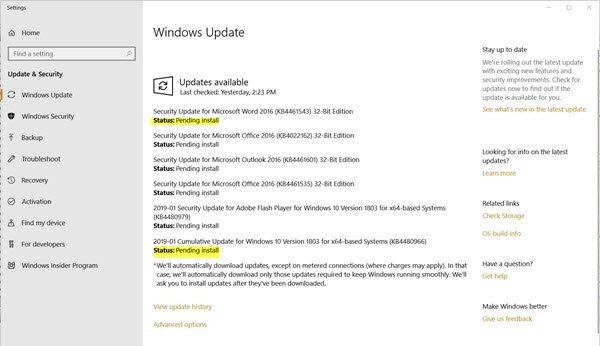
Etapa 1: Abra o aplicativo ‘Configurações’ no PC com Windows por meio da caixa de pesquisa do Windows, vá para ‘Atualização e segurança> Windows Update’ e clique no botão ‘Verificar atualizações’
Etapa 2: Baixe e instale todas as atualizações do Windows disponíveis no computador e, uma vez atualizado, reinicie o computador e verifique se o erro de DLL foi resolvido.
Método 3: execute a verificação SFC e DISM para reparar arquivos corrompidos e imagens de sistema do Windows
Etapa 1: digite ‘cmd’ na ‘Caixa de pesquisa do Windows’ e pressione as teclas ‘SHIFT + ENTER’ no teclado para abrir ‘Prompt de comando como administrador’
Etapa 2: digite os seguintes comandos um por um e pressione a tecla “Enter” após cada um para executar
sfc / scannow
dism / online / cleanup-image / scanhealth
dism / online / cleanup-image / checkhealth
dism / online / cleanup-image / restorehealth
Passo 3: Depois de executado, reinicie o computador e verifique se o erro foi resolvido.
Método 4: desative o overclocking
Habilitar overclocking CPU ou GPU pode ajudá-lo a melhorar o desempenho de gráficos e jogos em seu computador. No entanto, overclocking CPU / GPU pode causar este tipo de erro. Você pode desabilitar o overclocking de CPU / GPU através da página de configuração do BIOS no computador para corrigir esse erro de DLL e verificar se funciona para você.
Método 5: atualizar o driver da placa gráfica
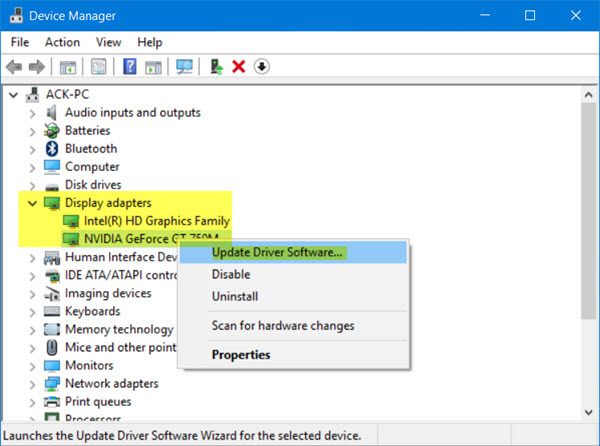
Etapa 1: Abra o ‘Gerenciador de Dispositivos’ no Windows PC por meio da Caixa de Pesquisa do Windows e expanda ‘Adaptadores de Vídeo’
Etapa 2: Encontre e clique com o botão direito em sua placa gráfica e selecione ‘Atualizar Driver’ e siga as instruções na tela para concluir o processo de atualização. Depois de atualizado, reinicie o computador e verifique se o erro foi resolvido.
Baixe ou reinstale a atualização do driver da placa gráfica no PC com Windows [Automaticamente]
Você também pode tentar atualizar todos os drivers do Windows, incluindo o driver da placa gráfica, usando a ferramenta de atualização automática de driver. Você pode obter esta ferramenta através do botão / link abaixo.
Método 6: Reinstale o jogo
Você pode desinstalar o jogo que está causando o erro de DLL durante o jogo e reinstalá-lo para corrigir o problema.
Etapa 1: Abra o ‘Painel de Controle’ no PC com Windows e vá para ‘Desinstalar um Programa> Programas e Recursos’
Etapa 2: Encontre e clique com o botão direito no aplicativo de jogo que está causando o erro de DLL e selecione ‘Desinstalar’ para desinstalá-lo e, em seguida, reinicie o computador
Passo 3: Após reiniciar, baixe e reinstale o jogo novamente no seu computador e verifique se o erro foi resolvido.
Método 7: Reinstale o Pacote Redistribuível do Microsoft Visual C ++
Etapa 1: Abra o ‘Painel de Controle’ no PC com Windows e vá para ‘Desinstalar um Programa> Programas e Recursos’
Etapa 2: Encontre e clique com o botão direito em ‘Microsoft Visual C ++ Redistributable Package’ e selecione ‘Desinstalar’ para desinstalá-lo
Etapa 3: agora, abra seu navegador e visite o ‘site oficial da Microsoft’, baixe e instale a versão mais recente e compatível do pacote redistribuível do Microsoft Visual C ++ em seu computador. Depois de instalado, reinicie o computador e verifique se o erro foi resolvido.
Método 8: aplique algumas alterações nas configurações do jogo
Você pode tentar corrigir o problema aplicando certas alterações nas configurações do jogo, incluindo Desativar sincronização vertical (VSync) , Limite a taxa de quadros (FPS) em 60, diminua ou desative o Anti-aliasing (AA) e diminua a resolução.
Conclusão
Espero que este artigo tenha ajudado em como corrigir o erro atidxx64.dll no Windows 10 com várias etapas / métodos fáceis. Você pode ler e seguir nossas instruções para fazer isso. Isso é tudo. Para qualquer sugestão ou dúvida, escreva na caixa de comentários abaixo.